Messenger nie może otworzyć załącznika lub linku? Oto co robić

Messenger nie może otworzyć załącznika lub linku? Dowiedz się, jak rozwiązać ten problem dzięki sprawdzonym krokom i wskazówkom.
Inteligentne głośniki Google Home/Nest są tam już od jakiegoś czasu, a opinie użytkowników są podzielone. Niektórzy użytkownicy uważają je za całkiem przydatne, zwłaszcza gdy są zintegrowane z większym ekosystemem inteligentnego domu jako koncentratory sterowania głosowego. Inni twierdzą, że głośniki pogorszyły się przez lata, pomimo wszystkich danych, które zbiera Google . Dzisiaj postaramy się rozwiązać dość powszechny problem, który z pewnością wystąpi przynajmniej raz w każdym gospodarstwie domowym, które posiada Google Home Mini (lub nowsze głośniki Nest). Oczywiście mówimy o błędzie Google Home Mini „Coś poszło nie tak”. Dowiedz się, jak to naprawić poniżej.
Spis treści:
Dlaczego mój Google Home Mini ciągle mówi, że coś poszło nie tak?
Twój Google Home Mini będzie powtarzał, że coś poszło nie tak lub wystąpiła usterka, gdy rozłącza się z siecią Wi-Fi lub gdy poprosisz go o zrobienie czegoś w trybie offline. Więc najlepiej jest upewnić się, że problemy z siecią nie występują.
Alternatywnie możesz zresetować urządzenie do ustawień fabrycznych, aby uniknąć dalszych problemów. Ponowna konfiguracja nie jest tak męcząca jak w przypadku niektórych innych urządzeń, więc zdecydowanie polecamy.
1. Sprawdź sieć
Gdy usłyszysz, że inteligentny głośnik informuje Cię, że coś poszło nie tak, problem prawie zawsze jest związany z problemami z siecią. Tak, czasami występują pewne problemy po stronie serwera, ale są one rzadkie, a głównym celem powinno być zapewnienie, aby Twój Google Home Mini miał dostęp do stabilnej sieci przez cały czas.
Słaby sygnał Wi-Fi lub częste rozłączenia to coś, co musisz złagodzić. Zacznij od ponownego uruchomienia routera i inteligentnego głośnika (odłącz go i podłącz z powrotem). Jeśli to nie pomoże, umieść Google Home Mini bliżej routera i odłącz niektóre urządzenia od sieci.
Ponadto, co jest ważne, upewnij się, że używasz pasma 2,4 GHz zamiast nowszego 5 GHz. Google Home Mini nie wymaga superszybkiej przepustowości, ale musi być stabilny. Możesz to zmienić w ustawieniach routera.
Alternatywnie możesz usunąć sieć lub nawet usunąć inteligentny głośnik z aplikacji Google Home i skonfigurować go ponownie. Mamy nadzieję, że to rozwiąże problem.
2. Usuń i dodaj sieć
Usunięcie i dodanie sieci spowoduje usunięcie Google Home Mini z aplikacji Google Home , więc trzeba będzie dodać go ponownie. Na szczęście większość ustawień pozostanie taka sama, a wszystko odbywa się z poziomu aplikacji. A sama procedura jest dość prosta. Dotyczy to oczywiście Google Home Mini w Google Home. Jeśli nie, przejdź od razu do kroku 3 i zresetuj Google Home Mini do ustawień fabrycznych.
Oto jak usunąć i dodać sieć w Google Home Mini za pomocą aplikacji Google Home:
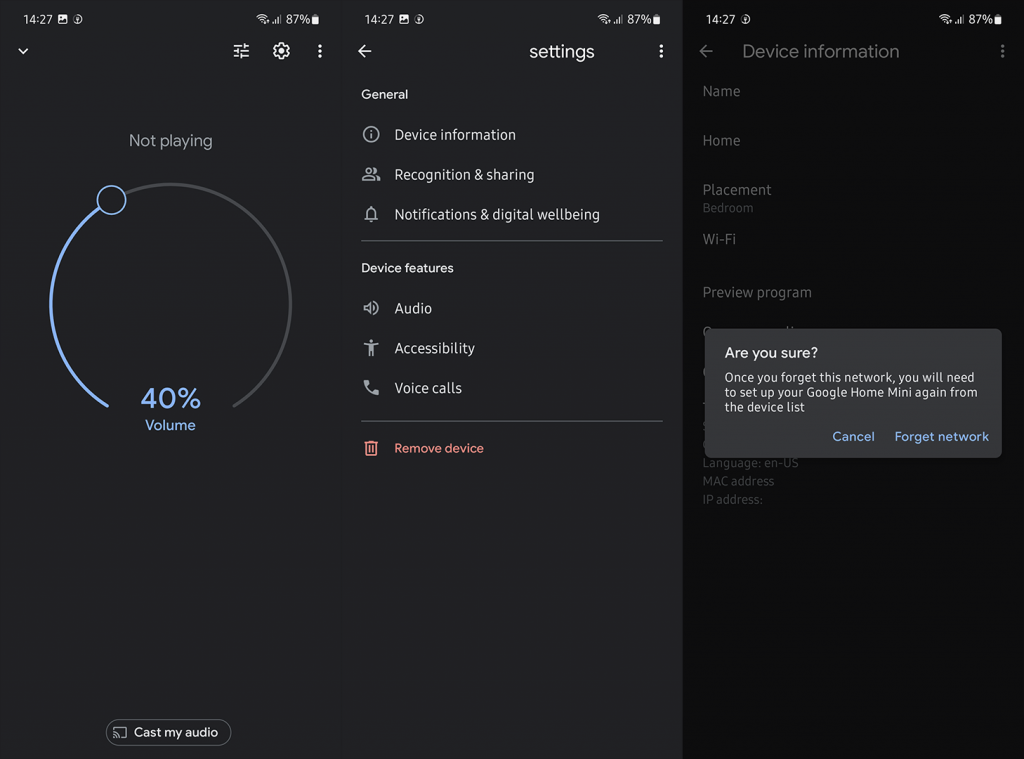
3. Zresetuj Google Home Mini do ustawień fabrycznych
W większości przypadków wydaje się to być najlepszym rozwiązaniem. Podobnie jak w przypadku wszystkich innych rzeczy Google, wszystkie ważne rzeczy są oparte na chmurze, więc przywrócenie ustawień fabrycznych niczego nie usunie. Wygląda na to, że resetuje preferowany głos asystenta, ale możesz to zmienić w ustawieniach Asystenta w mgnieniu oka. Poza tym przywracanie Google Home Mini po przywróceniu ustawień fabrycznych jest dość prostym i krótkim procesem.
Oto jak zresetować Google Home Mini do ustawień fabrycznych:
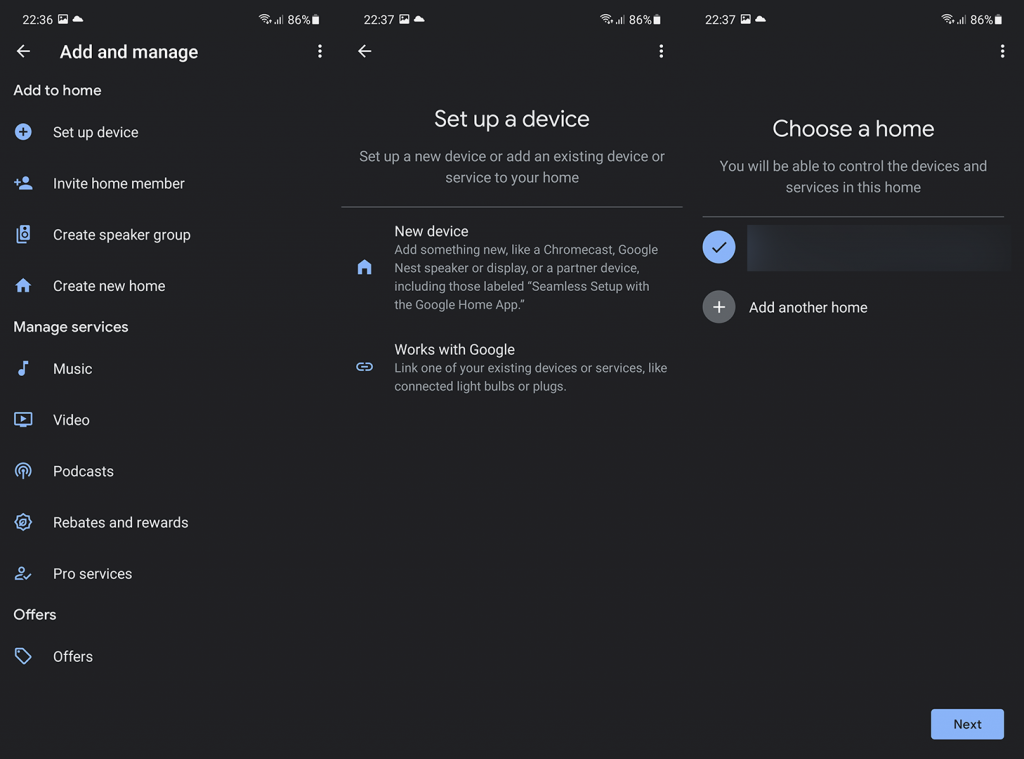
Jeśli masz monit samouczka i chcesz go pominąć, po prostu odłącz Google Home Mini i podłącz go ponownie. Mamy nadzieję, że po tym nie dostaniesz błędu „Coś poszło nie tak” na Twoim Google Home Mini.
Jeśli nadal masz problemy, zgłoś problem do Google z aplikacji Google Home. Wystarczy dotknąć zdjęcia profilowego/konta w prawym górnym rogu i wybrać Opinia z menu kontekstowego.
I na tej notatce możemy zakończyć ten artykuł. Dziękujemy za przeczytanie i nie zapomnij podzielić się z nami swoimi przemyśleniami, pytaniami lub sugestiami w sekcji komentarzy poniżej. Oczekujemy na kontakt zwrotny.
Messenger nie może otworzyć załącznika lub linku? Dowiedz się, jak rozwiązać ten problem dzięki sprawdzonym krokom i wskazówkom.
Dowiedz się, jak szybko stworzyć grupę kontaktów w Outlook, aby efektywnie zarządzać swoimi wiadomościami e-mail. Oszczędzaj czas z naszą szczegółową instrukcją.
Dowiedz się, jak rozwiązać problem z błędem 740 żądana operacja wymaga podniesienia Windows 10 problemów z rozwiązaniami przedstawionymi w tym artykule.
Jeśli chcesz mieć większą kontrolę nad tym, które witryny próbują uzyskać dostęp na Twoim komputerze, oto jak skutecznie zarządzać uprawnieniami witryny w Microsoft Edge.
Poznaj najlepsze emulatory PS4 na PC, które pozwolą Ci grać w gry na konsole PlayStation 4 za darmo na komputerach z Windows.
Odkryj możliwe rozwiązania, aby naprawić błąd wyjątku nieznanego oprogramowania (0xe0434352) w systemie Windows 10 i 11 podany tutaj…
Jak usunąć animacje z prezentacji PowerPoint, aby dostosować ją do profesjonalnych standardów. Oto przydatne wskazówki.
Radzenie sobie z Wicked Whims, które nie działają w Sims 4. Wypróbuj 6 skutecznych rozwiązań, takich jak aktualizacja modów i więcej.
Odkryj jak naprawić problem z kontrolerem PS4, który się nie ładuje. Sprawdź 8 prostych rozwiązań, w tym testy kabli, portów oraz reset kontrolera.
Dowiedz się, jak naprawić Operacja nie zakończyła się pomyślnie, ponieważ plik zawiera wirusa Windows 11/10 i nie można otworzyć żadnego pliku…

![[NAPRAWIONO] Błąd 740 Żądana operacja wymaga podwyższenia systemu Windows 10 [NAPRAWIONO] Błąd 740 Żądana operacja wymaga podwyższenia systemu Windows 10](https://luckytemplates.com/resources1/images2/image-2122-0408150409645.png)





![Napraw kontroler PS4 nie ładuje się [8 łatwych ROZWIĄZAŃ] Napraw kontroler PS4 nie ładuje się [8 łatwych ROZWIĄZAŃ]](https://luckytemplates.com/resources1/images2/image-9090-0408151104363.jpg)
![Operacja nie została zakończona pomyślnie, ponieważ plik zawiera wirusa [NAPRAWIONO] Operacja nie została zakończona pomyślnie, ponieważ plik zawiera wirusa [NAPRAWIONO]](https://luckytemplates.com/resources1/images2/image-4833-0408151158929.png)